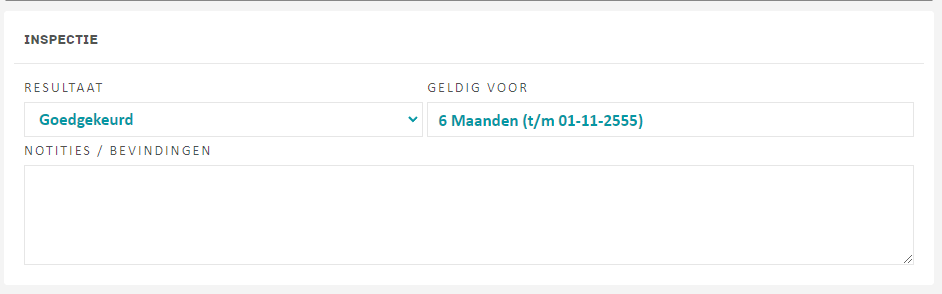Heb je de keuring van het materieel uitgevoerd? Dan wordt het tijd om de resultaten van de keuring in te voeren. Keur in één keer alles goed of bepaal per tool of het de keuring heeft doorstaan. Wil je documenten toevoegen aan een inspectie? Dan kun je documenten uploaden in Tooltagger.
1. Alle tools in één keer keuren #
Nadat je meerdere tools aan een inspectie hebt toegevoegd krijg je meerdere knoppen te zien in het inspectiescherm. Bovenin de tabel met tools staan de knoppen ‘Alles goedkeuren’ en ‘Alles afkeuren’. Gebruik deze knoppen om alle resultaten in één keer te wijzigen.
Nadat je één van deze knoppen hebt gebruikt licht de gekozen knop op.
2. Resultaten voor een individuele tool invullen #
Iedere rij bevat ook twee knoppen om het betreffende materieel te keuren.

3. Details invullen #
Resultaat. Goedgekeurd, afgekeurd of misschien defect?
Geldig tot. Hoe lang is de uitgevoerde inspectie voor dit materieel geldig? Maak een keuze uit een veelvoud van maanden of jaren.
Notities. Plaats hier eventueel opmerkingen.